Rumah >masalah biasa >Cara menandatangani dokumen pada iPhone dan iPad tanpa apl pihak ketiga
Cara menandatangani dokumen pada iPhone dan iPad tanpa apl pihak ketiga
- WBOYWBOYWBOYWBOYWBOYWBOYWBOYWBOYWBOYWBOYWBOYWBOYWBke hadapan
- 2023-04-13 20:31:091621semak imbas
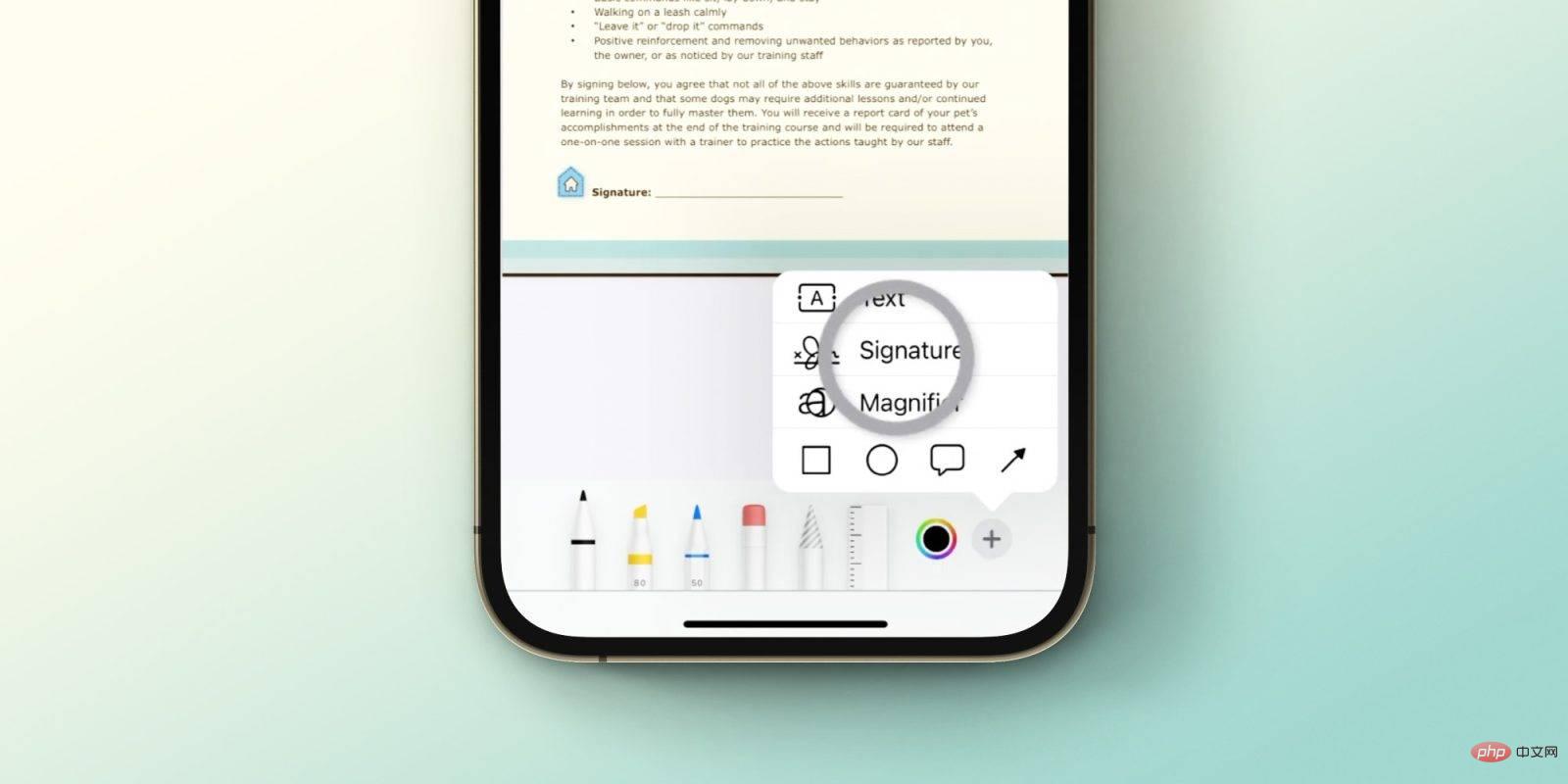
Ingin menambah tandatangan anda pada dokumen tanpa apl atau perkhidmatan pihak ketiga? Ternyata ia terbina dalam iOS melalui ciri penandaan. Tandatangan dokumen pada iPhone dan iPad dengan hanya beberapa ketikan.
Walaupun terdapat pelbagai aplikasi pihak ketiga dan perkhidmatan berasaskan web yang menawarkan keupayaan untuk menandatangani fail secara digital pada iPhone, seperti DocuSign dan Sign Easy, mungkin ada kalanya anda perlu menandatangani kendiri dokumen atau sekumpulan dokumen.
Dengan penanda dalam iOS, anda boleh membuat dan menyimpan tandatangan dengan cepat dan banyak lagi untuk ditambahkan pada dokumen, yang pantas dan tepat kerana anda mempunyai skrin sentuh iPhone atau iPad anda.
Jika anda suka melakukan ini pada skrin besar Mac anda. Anda boleh menemui pilihan tandatangan yang sama dalam Markup pada macOS. Anda juga mempunyai pilihan untuk menciptanya menggunakan pad jejak Mac anda, menggunakan kamera anda untuk menangkap tandatangan daripada kertas sebenar atau menaipnya menggunakan iPhone atau iPad anda.
Cara menandatangani dokumen secara asli pada iPhone dan iPad
- Buka PDF atau dokumen lain pada iPhone atau iPad anda (juga berfungsi dalam apl Foto)
- Klik pada ikon penanda bulatan untuk menarik keluar penanda (biasanya di sudut kanan bawah atau atas)
- Sekarang ketik pada ikon + dan pilih Tandatangan
- Kini anda boleh memilih tandatangan sedia ada atau mengurusnya dengan mengklik Tambah atau Alih Keluar Tandatangan
- Letakkan tandatangan anda di tempat yang anda suka dan gunakan Titik biru di sudut mengubah saiznya
- Selain tandatangan anda, anda sudah tentu boleh menambah tarikh tulisan tangan, inisial atau apa-apa lagi
Atas ialah kandungan terperinci Cara menandatangani dokumen pada iPhone dan iPad tanpa apl pihak ketiga. Untuk maklumat lanjut, sila ikut artikel berkaitan lain di laman web China PHP!

